Win10清理DNS缓存命令详解
时间:2025-09-19 17:27:53 384浏览 收藏
还在为Win10系统无法正确解析网站地址而烦恼吗?本文为您提供详细的Win10清理DNS缓存命令教程,教您如何通过命令提示符快速刷新DNS解析程序缓存,解决域名解析问题。首先,通过`ipconfig /flushdns`命令清除本地DNS缓存是关键一步。您可以按Win+R输入`cmd`打开命令提示符执行该命令,或者以管理员身份运行命令提示符进行深度清理,确保彻底清除过时或损坏的DNS信息。此外,我们还将介绍如何重置网络套接字Winsock目录,以及如何验证DNS缓存是否已成功清除,帮助您全面解决网络连接问题,畅游互联网。
首先,通过命令提示符运行ipconfig /flushdns可清除本地DNS缓存,在Windows 10系统中按Win+R输入cmd打开命令提示符执行该命令,或以管理员身份运行以确保彻底清理并解决域名解析问题。
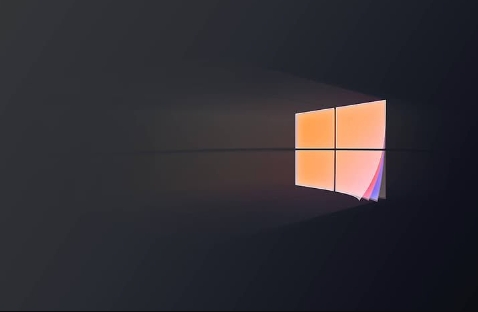
如果您尝试访问某个网站,但系统无法正确解析其地址,则可能是由于本地DNS缓存中的信息已过时或损坏。以下是解决此问题的步骤:
本文运行环境:Dell XPS 13,Windows 10。
一、使用命令提示符清除DNS缓存
通过执行特定命令可以直接清除Windows系统中存储的DNS解析记录,从而强制系统重新获取最新的域名信息。
1、按下键盘上的Win + R组合键打开“运行”窗口。
2、在运行窗口中输入cmd,然后按回车键打开命令提示符。
3、在命令提示符中输入ipconfig /flushdns并按回车执行。
4、等待命令执行完成,出现“成功刷新 DNS 解析程序缓存”的提示即表示清理成功。
二、以管理员身份运行命令提示符进行深度清理
某些情况下需要更高的权限来确保命令能够完全生效,特别是当网络配置受到系统保护时。
1、右键点击桌面左下角的开始按钮,从弹出菜单中选择命令提示符(管理员)或Windows PowerShell (管理员)。
2、如果系统弹出用户账户控制提示,请点击“是”允许程序运行。
3、在管理员命令提示符窗口中输入ipconfig /flushdns并按回车。
4、确认返回“成功刷新 DNS 解析程序缓存”的消息。
三、重置网络套接字并清除DNS
除了清除DNS缓存外,重置Winsock目录可以修复更深层次的网络连接问题,防止因协议冲突导致的解析失败。
1、以管理员身份打开命令提示符或PowerShell。
2、输入命令netsh winsock reset并按回车执行。
3、等待命令完成,系统会提示您需要重启计算机。
4、重启电脑后再次执行ipconfig /flushdns以确保DNS缓存被彻底清理。
四、验证DNS缓存是否已清除
在执行清理操作后,可以通过查看当前缓存内容来确认清理是否成功。
1、打开命令提示符(无需管理员权限也可)。
2、输入ipconfig /displaydns并按回车,查看现有缓存条目。
3、执行ipconfig /flushdns命令进行清理。
4、再次运行ipconfig /displaydns,此时应显示无记录或仅有少量保留条目,表明缓存已被清除。
到这里,我们也就讲完了《Win10清理DNS缓存命令详解》的内容了。个人认为,基础知识的学习和巩固,是为了更好的将其运用到项目中,欢迎关注golang学习网公众号,带你了解更多关于win10,域名解析,命令提示符,清理dns缓存,ipconfig/flushdns的知识点!
-
501 收藏
-
501 收藏
-
501 收藏
-
501 收藏
-
501 收藏
-
328 收藏
-
294 收藏
-
300 收藏
-
391 收藏
-
482 收藏
-
326 收藏
-
418 收藏
-
226 收藏
-
264 收藏
-
494 收藏
-
303 收藏
-
497 收藏
-

- 前端进阶之JavaScript设计模式
- 设计模式是开发人员在软件开发过程中面临一般问题时的解决方案,代表了最佳的实践。本课程的主打内容包括JS常见设计模式以及具体应用场景,打造一站式知识长龙服务,适合有JS基础的同学学习。
- 立即学习 543次学习
-

- GO语言核心编程课程
- 本课程采用真实案例,全面具体可落地,从理论到实践,一步一步将GO核心编程技术、编程思想、底层实现融会贯通,使学习者贴近时代脉搏,做IT互联网时代的弄潮儿。
- 立即学习 516次学习
-

- 简单聊聊mysql8与网络通信
- 如有问题加微信:Le-studyg;在课程中,我们将首先介绍MySQL8的新特性,包括性能优化、安全增强、新数据类型等,帮助学生快速熟悉MySQL8的最新功能。接着,我们将深入解析MySQL的网络通信机制,包括协议、连接管理、数据传输等,让
- 立即学习 500次学习
-

- JavaScript正则表达式基础与实战
- 在任何一门编程语言中,正则表达式,都是一项重要的知识,它提供了高效的字符串匹配与捕获机制,可以极大的简化程序设计。
- 立即学习 487次学习
-

- 从零制作响应式网站—Grid布局
- 本系列教程将展示从零制作一个假想的网络科技公司官网,分为导航,轮播,关于我们,成功案例,服务流程,团队介绍,数据部分,公司动态,底部信息等内容区块。网站整体采用CSSGrid布局,支持响应式,有流畅过渡和展现动画。
- 立即学习 485次学习
